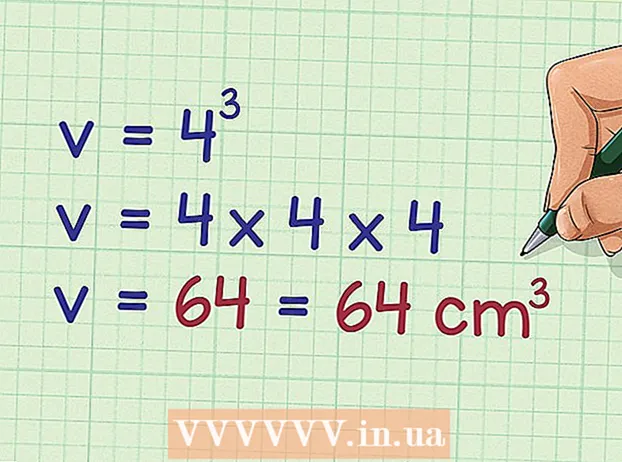Auteur:
Marcus Baldwin
Denlaod Vun Der Kreatioun:
20 Juni 2021
Update Datum:
24 Juni 2024
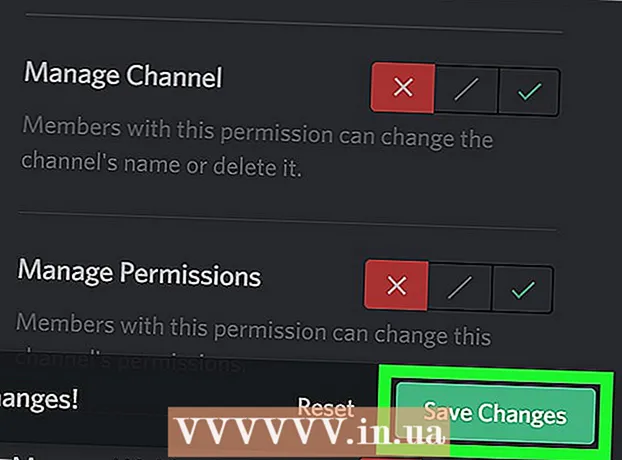
Inhalt
An dësem Artikel wäerte mir Iech weisen wéi een den Discord Kanal op Windows a MacOS Computer blockéiert. Keen um Server kann de blockéierte Kanal benotzen.
Schrëtt
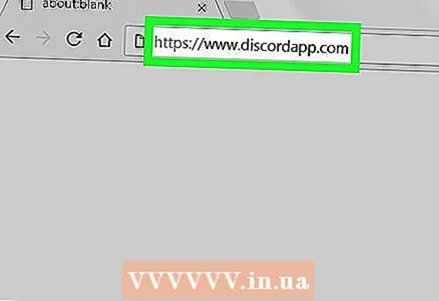 1 Maacht den Discord Site op Ärem Computer op. Lancéiert Äre Webbrowser a loggt Iech an op https://discordapp.com. Wann Dir Discord op Ärem Computer installéiert hutt, kuckt no der All Apps Sektioun vum Windows Menü (Windows) oder am Dossier Uwendungen (macOS).
1 Maacht den Discord Site op Ärem Computer op. Lancéiert Äre Webbrowser a loggt Iech an op https://discordapp.com. Wann Dir Discord op Ärem Computer installéiert hutt, kuckt no der All Apps Sektioun vum Windows Menü (Windows) oder am Dossier Uwendungen (macOS). - Fir e Kanal ze blockéieren, musst Dir e Serveradministrator sinn oder déi entspriechend Permissiounen hunn.
 2 Klickt op de Server deen den Kanal host. D'Serverlëscht ass am lénksen Deel vum Discord.
2 Klickt op de Server deen den Kanal host. D'Serverlëscht ass am lénksen Deel vum Discord. 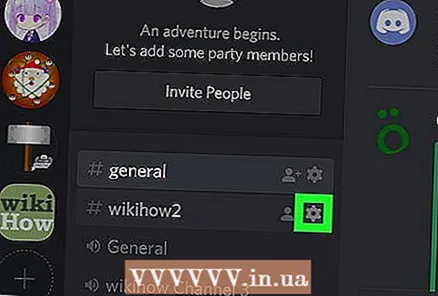 3 Klickt op d'Gearsymbol nieft dem Kanal deen Dir wëllt blockéieren. Dës Ikon erschéngt wann Dir Är Maus iwwer e Kanalnumm an der Lëscht hält. E Menü gëtt op.
3 Klickt op d'Gearsymbol nieft dem Kanal deen Dir wëllt blockéieren. Dës Ikon erschéngt wann Dir Är Maus iwwer e Kanalnumm an der Lëscht hält. E Menü gëtt op. 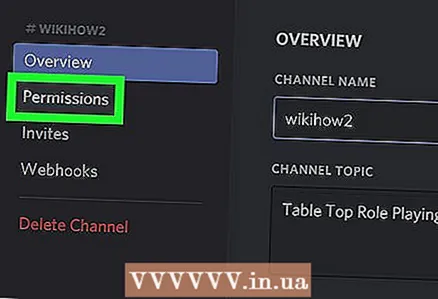 4 Klickt op Permissiounen. Dëst ass déi zweet Optioun am Menü.
4 Klickt op Permissiounen. Dëst ass déi zweet Optioun am Menü. 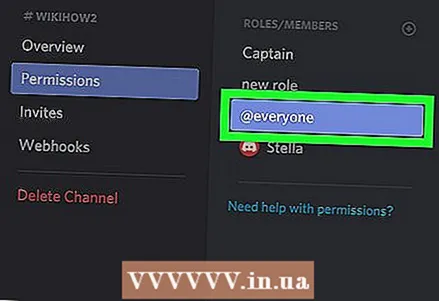 5 Klickt op @jiddereen. Dir fannt dës Optioun an der Sektioun Rollen / Memberen uewen an am Zentrum vum Écran. D'Kanal Permissiounen fir all Benotzer um Server ginn ugewisen.
5 Klickt op @jiddereen. Dir fannt dës Optioun an der Sektioun Rollen / Memberen uewen an am Zentrum vum Écran. D'Kanal Permissiounen fir all Benotzer um Server ginn ugewisen.  6 Klickt op X all Erlaabnes. All "X" gëtt rout, dat heescht datt d'Server Benotzer hir jeeweileg Kanal Permissiounen entzunn hunn.
6 Klickt op X all Erlaabnes. All "X" gëtt rout, dat heescht datt d'Server Benotzer hir jeeweileg Kanal Permissiounen entzunn hunn. 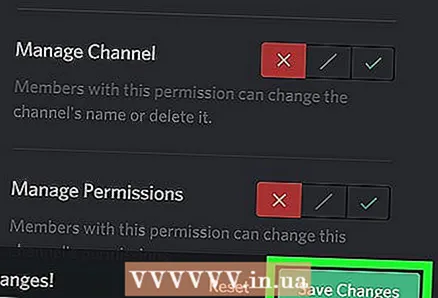 7 Klickt op Späichert Ännerungen. Dëse grénge Knäpp ass um Enn vum Écran. De Kanal ass blockéiert, dat heescht, keng Persoun um Server wäert dëse Kanal benotze kënnen.
7 Klickt op Späichert Ännerungen. Dëse grénge Knäpp ass um Enn vum Écran. De Kanal ass blockéiert, dat heescht, keng Persoun um Server wäert dëse Kanal benotze kënnen.